Διαφήμιση
 Πρόσφατα έχω απομακρυνθεί από το σπίτι, με μόνο εργασία, ένα iPhone και ένα MacBook Pro για να με ψυχαγωγήσει. Ενώ ψάχνω για έναν τρόπο να παίξω μερικά παιχνίδια για πολλούς παίκτες χτύπησα ένα snag - μια ξεχωριστή έλλειψη ελεγκτών. Ενώ έψαχνα για μια λύση βρήκα Joypad για iPhone [Δεν είναι πλέον διαθέσιμο], και η τώρα λίγο παρωχημένη εφαρμογή Joypad Legacy.
Πρόσφατα έχω απομακρυνθεί από το σπίτι, με μόνο εργασία, ένα iPhone και ένα MacBook Pro για να με ψυχαγωγήσει. Ενώ ψάχνω για έναν τρόπο να παίξω μερικά παιχνίδια για πολλούς παίκτες χτύπησα ένα snag - μια ξεχωριστή έλλειψη ελεγκτών. Ενώ έψαχνα για μια λύση βρήκα Joypad για iPhone [Δεν είναι πλέον διαθέσιμο], και η τώρα λίγο παρωχημένη εφαρμογή Joypad Legacy.
Χρησιμοποιώντας υπολογιστή Mac ή Windows και μερικά iPhones, είναι εκπληκτικά εύκολο να μετατρέψετε τη φορητή συσκευή iOS σε ένα gamepad με οθόνη αφής Γυρίστε το iPhone ή τη συσκευή σας Android σε έναν ελεγκτή παιχνιδιών για τον υπολογιστή σας [Windows & Mac]Σας αρέσει να παίζετε casual παιχνίδια στον υπολογιστή σας; Διαθέτετε iPhone ή συσκευή Android; Τότε πώς να ξεχάσετε για το πληκτρολόγιο και το ποντίκι σας και χρησιμοποιώντας το εμπιστευτικό παλιό σας smartphone ως ... Διαβάστε περισσότερα . Η έλλειψη φυσικής ανατροφοδότησης σημαίνει ότι αυτό δεν είναι κατάλληλο για «σοβαρά» τυχερά παιχνίδια (ό, τι σημαίνει αυτό), αλλά για τους εξομοιωτές και τα αληθινά arcade παιχνίδια κάνει την δουλειά αρκετά ωραία.
Το λογισμικό σημαίνει ότι μπορείτε να μετατρέψετε οποιοδήποτε φορητό υπολογιστή με Windows ή Mac OS X σε φορητό εξομοιωτή ή κονσόλα παιχνιδιών όπου κι αν βρίσκεστε. Και τώρα είναι δωρεάν!
Μια πολύ απλή εγκατάσταση
Η ρύθμιση για αυτό το μάλλον φοβερό freebie δεν θα μπορούσε να είναι απλούστερη. Προχωρήστε στο δικτυακό τόπο Joypad Legacy [Δεν διατίθεται πλέον] και κατεβάστε το Joypad Connect για Mac ή PC. Ενώ είναι η λήψη (και η εγκατάσταση) θα πρέπει να πάρετε την εφαρμογή Joypad Legacy iPhone από το App Store. Το λογισμικό είναι εκπληκτικά ελαφρύ, και δεν θα πρέπει να διαρκέσει πολύ για να το κατεβάσετε ή να εγκαταστήσετε σε οποιαδήποτε συσκευή.
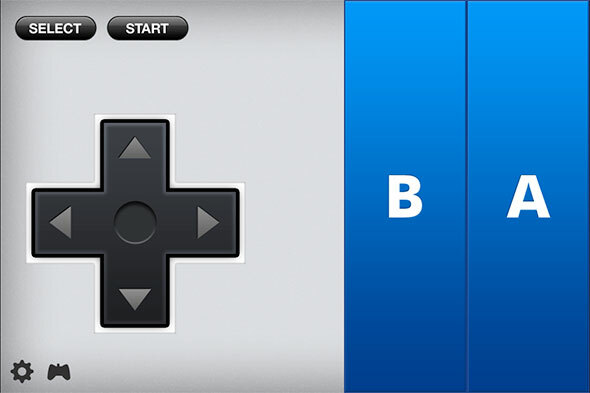
Αφού έχετε συνδέσει το Joypad Connect και το Joypad Legacy και είναι έτοιμο να ξεκινήσετε, ξεκινήστε το λογισμικό φιλοξενίας στο Mac ή τον υπολογιστή σας. Η κορυφαία λίστα δηλώνει προκαθορισμένες διαμορφώσεις που ταιριάζουν απρόσκοπτα με τις προεπιλεγμένες ρυθμίσεις εξομοιωτών, το κάτω μέρος είναι μια λίστα συσκευών που μπορείτε να χρησιμοποιήσετε ως gamepad. Με το λογισμικό που εκτελείται στον υπολογιστή σας, ξεκινήστε την εφαρμογή στο iPhone σας.
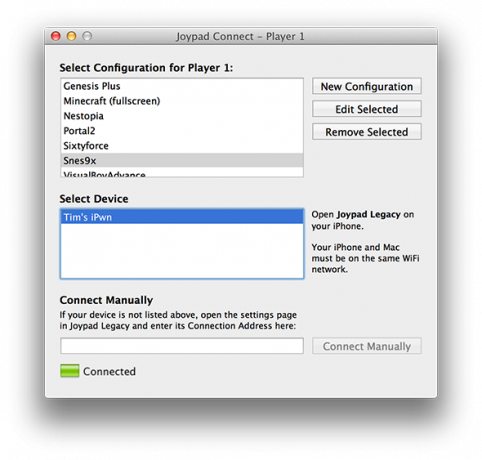
Υπό την προϋπόθεση ότι και οι δύο συσκευές είναι συνδεδεμένες στο ίδιο ασύρματο δίκτυο (περισσότερο σε αυτό αργότερα) τότε θα πρέπει να είστε σε θέση κάντε κλικ στη συσκευή σας στο Joypad Connect (αν δεν έχει ήδη συνδεθεί) για να συνδεθείτε και να το χρησιμοποιήσετε με τον υπολογιστή σας ως a gamepad. Αυτό είναι λίγο περισσότερο από ό, τι υπάρχει σε αυτό - είστε έτοιμοι να χρησιμοποιήσετε το iPhone σας με έναν εξομοιωτή ή προσθέτοντας τη δική σας προσαρμοσμένη διαμόρφωση για χρήση με το αγαπημένο σας Mac App Store, Ατμός Μια επιλογή από τα καλύτερα Παιχνίδια με ατμό δωρεάνΥπηρεσία παράδοσης περιεχομένου Ο ατμός είναι ένας πραγματικός παίκτης χρημάτων για την Valve, προτρέποντας εκδοτικούς οίκους όπως η EA να αποφεύγουν να αναζητούν το δικό τους σύστημα. Αυτό δεν σημαίνει ότι δεν υπάρχουν μερικοί ελεύθεροι πολύτιμοι λίθοι ... Διαβάστε περισσότερα ή παιχνίδια τρίτων.
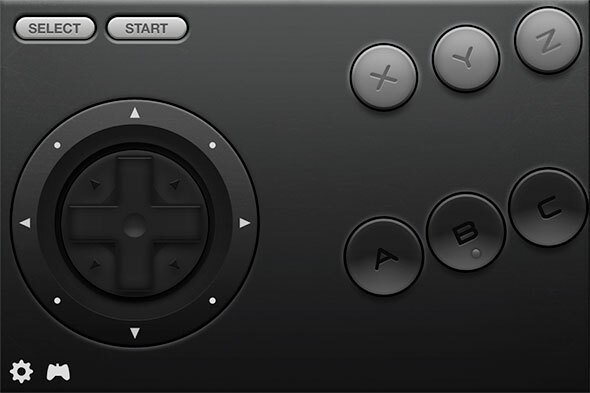
Το λογισμικό χάρτες πληκτρολογίου κουμπιά, οπότε η εφαρμογή iPhone είναι πραγματικά μόνο ένα "έξτρα" πληκτρολόγιο, αν και με μια περιορισμένη επιλογή των κουμπιών. Πατώντας το εικονίδιο joypad στην κάτω αριστερή γωνία της εφαρμογής iPhone Joypad Legacy μπορείτε να έχετε πρόσβαση διαφορετικά δέρματα, από τις σύγχρονες ανατροπές στα παλιά αγαπημένα σε πλήρεις ρετρό εκδόσεις κλασικών ελεγκτών για NES, SNES Εξομοίωση και αναπαραγωγή κλασικών παιχνιδιών SNES στον Η / Υ με ZSNESΚατά τη γνώμη μου, το Super Nintendo ήταν η μεγαλύτερη κονσόλα παιχνιδιών που υπήρχε ποτέ. Διαθέτοντας τίτλους όπως το Chrono Trigger, ο θρύλος του Zelda: ένας σύνδεσμος στο παρελθόν, το Super Metroid, το EarthBound, το Final Fantasy III, το Super ... Διαβάστε περισσότερα και Γένεση 10+ εξομοιωτές για την αναπαραγωγή παλαιών σχολικών κονσολών 16 και 32 bit στον υπολογιστή σας (1987-1993) Διαβάστε περισσότερα (μεταξύ άλλων). Είναι πάντα μια καλή ιδέα να βεβαιωθείτε ότι το δέρμα σας ταιριάζει με τη διαμόρφωση που χρησιμοποιείτε στον υπολογιστή σας αλλιώς μπορεί να σας λείπουν τα απαιτούμενα κουμπιά.
Απόδοση και Wi-Fi
Ήμουν απίστευτα έκπληκτος για το πόσο καλά λειτουργεί ο ελεγκτής και τραβούσε τα κόκκινα μπάλες και τα shoryukens στο Street Fighter Alpha 2 σε χρόνο μηδέν. Πρέπει να εκπαιδεύσετε τα δάχτυλά σας για να μην περιπλανηθείτε στην οθόνη, αν και αν ήσασταν πραγματικά σοβαρός για τη χρήση αυτό ως σωστός ελεγκτής θα έκανε μια δουλειά ένα μικρό αυτοκόλλητο (διαφανές) ή ένα προστατευτικό οθόνης σε μέγεθος όμορφα.

Δοκίμασα την απόδοση στο Snes9x 8 από τα καλύτερα κανάλια YouTube Ρετρό Gaming [MUO Gaming] Διαβάστε περισσότερα ως επί το πλείστον και με λειτουργία πλήρους οθόνης ενεργοποιημένη είναι ίσως η πιο διασκεδαστική που είχα σε έναν εξομοιωτή από χρόνια. Παρατήρησα ότι σε κατάσταση παραθύρου η επιφάνεια εργασίας θα ήταν περιστασιακά συγχυμένη και θα ξεκίνησε την εναλλαγή μεταξύ διαστημάτων (Mac OS X), αλλά που θέλει να παίξει σε ένα μικρό παράθυρο ούτως ή άλλως; Σε ένα αρκετά απασχολημένο ασύρματο δίκτυο με ένα γηράσκοντα, αγωνιζόμενο δρομολογητή η μικρή καθυστέρηση ήταν εμφανής κατά καιρούς, αλλά υπάρχει μια λύση για αυτό.
Εξετάζοντας την εγκυρότητα της χρήσης του φορητού υπολογιστή μου ως πραγματικά κινητού εξομοιωτή και κονσόλας παιχνιδιών, συνειδητοποίησα ότι η έλλειψη σύνδεσης στο δίκτυο μπορεί να είναι πρόβλημα. Δεν είναι επιλογή να χρησιμοποιήσετε το Joypad Legacy μέσω bluetooth και έτσι είναι υποχρεωτική η σύνδεση Wi-Fi. Στη συνέχεια, εξέτασα τη δυνατότητα ενός ad-hoc δικτύου και με τη χρήση του Mac αποφάσισα να το δώσω. Τα αποτελέσματα ήταν εξαιρετικά καλά, με σχεδόν καθόλου καθυστέρηση, χωρίς πτώση εισροών και μια μάλλον εύκολη ρύθμιση.
Δυστυχώς δεν το έχω δοκιμάσει σε Windows, αλλά δεν υπάρχει λόγος να μην λειτουργήσει εξίσου καλά. Στο Mac OS X, έτσι έκανα:
- Κάντε κλικ στην ένδειξη Wi-Fi στο μενού μενού στην κορυφή της οθόνης και κάντε κλικ στο κουμπί Δημιουργία δικτύου ...
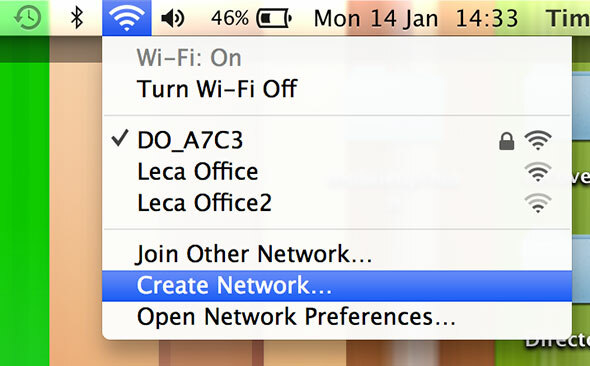
- Θα συνιστούσατε να χρησιμοποιείτε το προεπιλεγμένο όνομα, να επιλέξετε εάν θέλετε ασφάλεια ή όχι (δεν επέλεξα να χρησιμοποιήσω ασφάλεια).
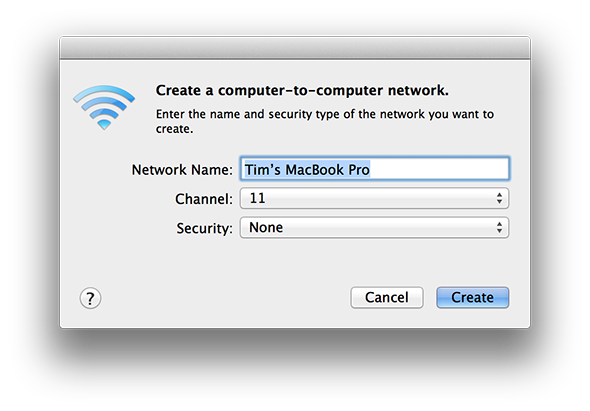
- Δημιουργήστε το δίκτυο και στη συνέχεια στο iPhone σας για σάρωση για Wi-Fi (Ρυθμίσεις> Ασύρματο).
- Πριν από τη σύνδεση, πατήστε το μπλε βέλος δίπλα στο δίκτυο ad-hoc που μόλις δημιουργήσατε.
- Αντί DHCP επιλέγω Στατικός και στο Διεύθυνση IP εισάγετε πεδία τη διεύθυνση IP που εμφανίζεται στο Mac σας (μπορείτε να το βρείτε κάτω από το Προτιμήσεις συστήματος> Δίκτυο> Wi-Fi.
- Κάτω από τη μάσκα υποδικτύου (υποθέτοντας ότι ο Mac σας δημιούργησε το υποδίκτυο του 255.255.0.0, κατά πάσα πιθανότητα) 255.255.255.0.
- Παρακέντηση Wi-Fi στην επάνω αριστερή γωνία και συνδεθείτε στο δίκτυο όπως κανονικά.
- Ξεκινήστε το Joypad Legacy στο iPhone σας και ελέγξτε ότι είστε συνδεδεμένοι στο Joypad Connect στο Mac σας.
Θα πρέπει να κάνετε κάτι τέτοιο μόνον εφόσον χρησιμοποιείτε το ίδιο όνομα κάτω από το Δημιουργία δικτύου ... μάγος. Ώρα να δοκιμάσετε μερικά παιχνίδια!
Αν η απόδοσή σας είναι επαρκής κάτω από ένα τυποποιημένο ασύρματο δίκτυο, ίσως να μην θέλετε να ασχοληθείτε με αυτό το τελευταίο κομμάτι, αν και είναι γυμνό Αυτό το ad-hoc προσέγγιση μετατρέπει το Mac (και τον υπολογιστή των Windows, υπό τον όρο ότι το κάνετε σωστά) σε μια πραγματικά κινητή μηχανή τυχερών παιχνιδιών όπου κι αν βρίσκεστε είναι.
Ενημερώστε μας τι σκέφτεστε για τα Joypad Legacy και Joypad Connect (καθώς και τυχόν συμβουλές για χρήστες των Windows που επιθυμούν να χρησιμοποιήσουν την ad hoc προσέγγιση) στα παρακάτω σχόλια.
Ο Tim είναι ανεξάρτητος συγγραφέας που ζει στη Μελβούρνη της Αυστραλίας. Μπορείτε να τον ακολουθήσετε στο Twitter.
